- Web Templates
- E-commerce Templates
- CMS und Blog Templates
- Facebook Templates
- Website-Builder
WordPress Blogging themes. Wie man mit dem Give – Donation Plugin arbeitet
Mai 18, 2016
Dieses Tutorial wird Ihnen zeigen, wie man mit dem Give – Donation Plugin arbeitet.
Das WildRide Thema enthält ein Give – Donation Plugin . Sie können dieses Plugin nutzen um Spenden auf Ihrer Website zu bekommen. Es unterstützt die Schaffung von flexiblen Formen, so dass Sie die Zahlungen von unterschiedlichen Beträge akzeptieren können oder dass Benutzer einen benutzerdefinierten Betrag eingeben können . So sieht ein Spendenformular auf der Website aus:
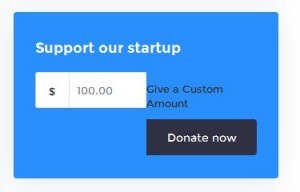
Give – Donation Plugin Konfiguration
Um das Donation Plugin zu konfigurieren:
Loggen Sie sich in Ihre WordPress Admin Panel ein .
Öffnen Sie die Donations > All Forms Seite um all die verfügbare Formulare zu sehen.
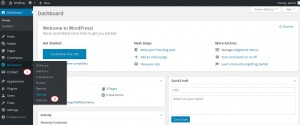
Um ein neues donation Formular zu erstellen, gehen Sie zur Donations > Add Form Seite.
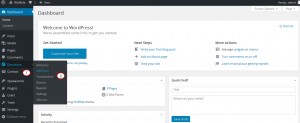
Sie werden die Formulareinstellungen auf dem nächsten Bildschirm sehen:
Donation options Sektion ermöglicht Ihnen Standard-Spenden Optionen zu verwalten:
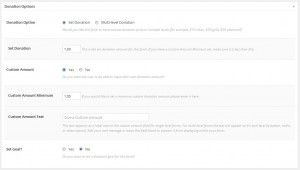
Donation option. Sie können wählen, ob Ihre Domain Form eine Reihe Spenden Preisen haben wird, oder mehrere Ebenen.
Set donation Feld zeigt den eingestellten Spendenbetrag für das Formular an. Wenn Sie eine benutzerdefinierte Mindestmenge haben, stellen Sie sicher, dass es weniger als dieser ist.
Custom Amount. Sie können Benutzern erlauben, ihren eigenen Spendenbetrag eingeben zu können. Wenn benutzerdefinierter Betrag aktiviert ist, können Sie Custom Amount Minimum festlegen und Custom Amount Text ändern.
Set Goal? Option ermöglicht es Ihnen, das Ziel für das Formular zu aktivieren / deaktivieren. Aktivieren Sie die Set Goal? Option, um das Ziel, das Sie für diese Form erreichen wollen einzustellen, und die Ziel Fortschrittsbalken Farbe zu ändern.
Form content. Hier können Sie zusätzlichen Inhalt hinzufügen, und wählen wo es angezeigt wird. Wenn Sie WYSIWYG einschalten, wird der Editor erscheinen. Das erlaubt Ihnen , Inhalt einzugeben und ihn über oder unter dem Formular anzuzeigen.
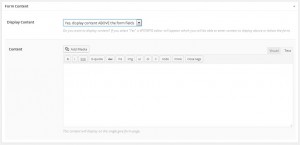
Form display options Sektion wird dazu verwendet, um das Formular Aussehen zu verändern.
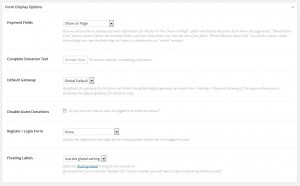
Payment Fields. Wählen Sie, wie die Zahlung für das Formular aussehen soll. Die ‘Show on Page’ Option wird das gesamte Formular anzeigen, wenn die Seite geladen wird. ‘Reveal upon Click’ fügt einen Knopf unter dem Spendenfeld hinzu und führt auf Klick in die Ansicht der Rest der Felder. ‘Modal Window Upon Click’ is a similar option, rather than sliding into view the fields they will open in a shadow box or modal window.
Complex Donation Text. Die Tastenbeschriftung für den Abschluss einer Spende.
Default Gateway. Standardmäßig erbt das Gateway für diese Form der globalen Standard-Gateway (stellen Sie es unter Give > Settings > Payment > Gateway ein). Mit dieser Option können Sie das Standard-Gateway nur für diese Form anpassen .
Disable Guest Donation.
Register/Login form. Die Registrierung und Login-Formulare im Zahlungsabschnitt für nicht angemeldete Benutzer anzeigen.
Floating Labels. Wählen Sie die schwimmenden Beschriftungen für dieses Formular. Beachten Sie, wenn Sie “Disabled css” aktiviert haben, müssen Sie die schwimmenden Einstellungen selbst gestalten.
Terms and Conditions erlaubt Ihnen Allgemeine Geschäftsbedingungen auf Ihrem Spendenformular zu aktivieren / deaktivieren. Wenn diese Option aktiviert ist, können Sie Agree to term label und Agreement text ändern.
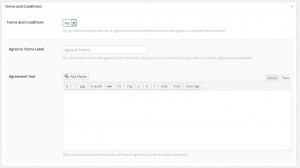
Excerpt ist eine Zusammenfassung für Ihr Spendenformular .
Author Option erlaubt Ihnen den Spendenformular Autor zu ändern.
Öffnen Sie die Donations > Transactions Seite um alle Spendenformular Transaktionen zu ändern und verwalten. Auf der Seite können Sie verschiedene Transaktionen Zustände sehen.
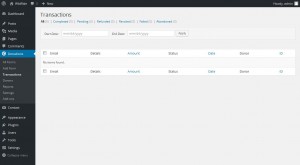
Die Liste aller Spender kann man auf der Donations > Donors Seite finden.
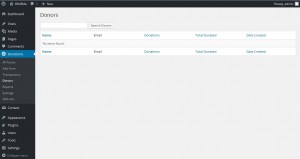
Donations > Reports Seite zeigt die Statistik der Zahlungen, die Sie bekommen, an.
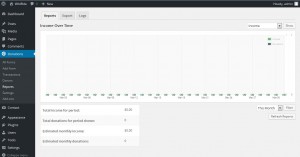
Donations > Settings Seite erlaubt Ihnen die Spendeformulare Standardeinstellungen zu ändern. Sie haben hier mehrere verfügbare Registerkarten :
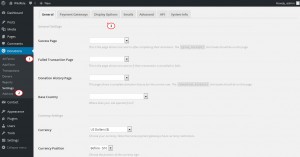
Das General Settings Tab
-
Die Haupteinstellungen erlauben Ihnen benutzerdefinierte Seiten für erfolgreiche und gescheiterte Transaktionen zu schaffen. Sie können eine Seite für die Spenden Geschichte wählen. Und wählen Sie ein Land, aus dem Ihre Website betrieben wird.
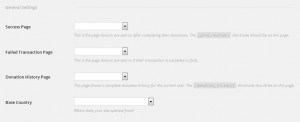
Die Currency Settings erlaubt Ihnen Formular Währungs Einstellungen zu ändern. Sie können eine Währung wählen. Wählen Sie die Position des Währungszeichen. Ändern Sie Tausende und Dezimaltrennzeichen.
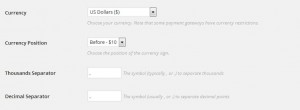
Zahlungs-Gateways
Gateway settings. Sie können Testmodus , Gateways deaktivieren / aktivieren und Standard-Gateway wählen.
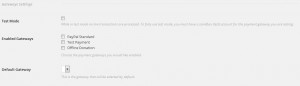
PayPal Standard. Die kostenlose Version vom Give Plugin kommt mit PayPal . Sie können PayPal Einstellungen hier festlegen:
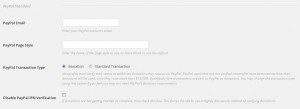
Offline donations. Sie können auch Offline-Spenden anbieten und ihre Einstellungen ändern:
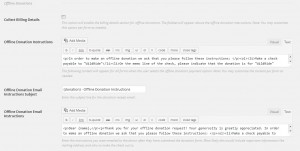
Display options bietet mehr Steueroptionen an, was in Ihren Formularen angezeigt werden soll. Es verfügt über mehrere Sektionen:
Display Settings erlaubt Ihnen CSS, Schwimmelemente und Begrüßungsbildschirm zu aktivieren / deaktivieren.
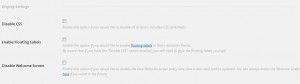
Formular Auszüge , Einzelansicht, Archive und Beitragsbild kann man in der Post types Sektion aktivieren / deaktivieren..
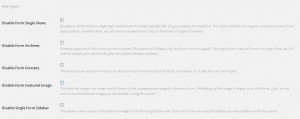
Formular Kategorien und Tags kann man in Taxonomies einschalten.
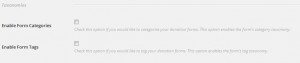
Emails Tab wird für E-Mails und Spenden Benachrichtigung Änderungen benutzt:
-
Sie können eine E-Mail-Vorlage auswählen oder Ihre E-Mail-Bestätigungs Einstellungen manuell in der Emails Settings Sektion auswählen:
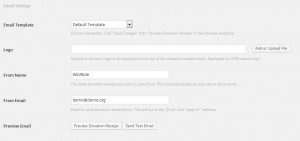
Ändern Sie den Spendenquittung Text und das Thema in der Donation Receipt Sektion:
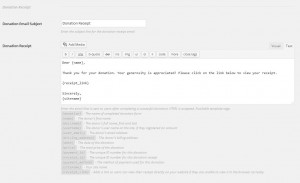
Ändern Sie die Spenden Benachrichtigungs E-Mail in New Donation Notification:
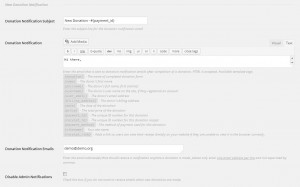
Sie können im Advanced Tab die Sitzungszeit verwalten, Daten ändern und Datenentfernung aktivieren / deaktivieren , den Inhaltsfilter und Ladeskript im Footer laden :
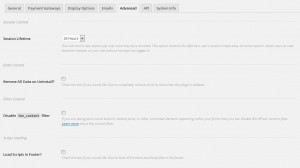
API Schlüssel erlauben Benutzer die Give REST-API zu verwenden, um Spenden Daten in JSON oder XML Dateien , für externe Anwendungen oder Geräte, wie Zapier zu bekommen.
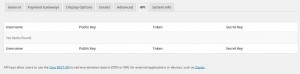
System Info gibt eine kurze Beschreibung der Website Systeminformationen .
-
Spendenformular zur Seite hinzufügen
Es gibt zwei Möglichkeiten, das Spendenformular zu der Seite hinzuzufügen:
Formular Shortcode benutzen:
-
Öffnen Sie Ihr Spendenformular in der Donations > Add Donations Seite in Ihrer Admin Panel.
Kopieren Sie den Shortcode, den Sie in der Publish > Give Form Shortcode: Sektion sehen.
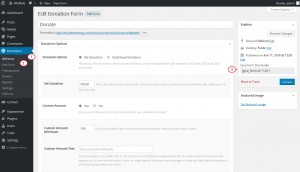
Öffnen Sie die Seite oder Beitrag , wo Sie dieses Formular hinzufügen wollen , fügen Sie den Shortcode zum Inhalt Feld hinzu. Speichern Sie die Änderungen und überprüfen Sie Ihre Website.
-
Das Give – donation Formular Plugin benutzen.
Öffnen Sie die Appearance > Customize Sektion im Backend.
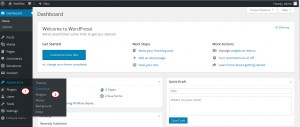
Wählen Sie Widgets aus dem Menü links.
Wählen Sie die Widgetposition und drücken Sie die Add a Widget Taste um einen neuen Widget hinzuzufügen.
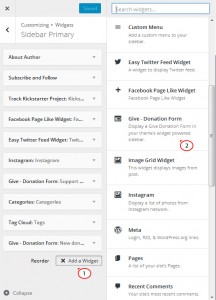
-
Finden Sie Give – donation form plugin, wählen Sie Ihr Formular aus den Widgeteinstellungen. Speichern Sie die Änderungen und überprüfen Sie Ihre Website.
Sie können sich gerne unser detaliertes Video Tutorial anschauen
WordPress Blogging themes. Wie man mit dem Give – Donation Plugin arbeitet













